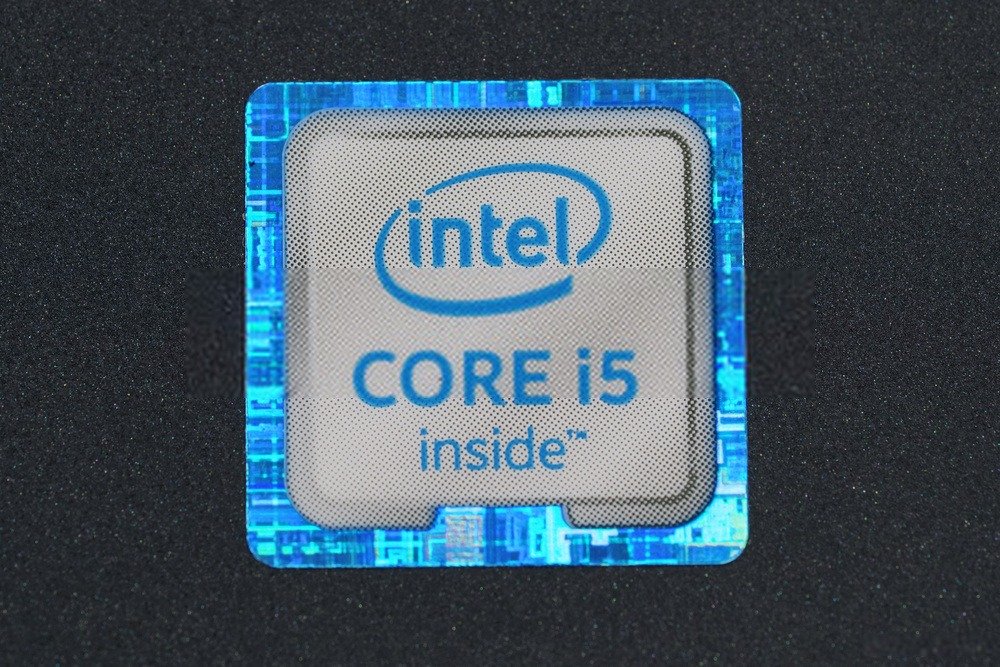Bir oyuncu için bir rekabet bilgisayarına sahip olmak çok önemlidir! En zorlu oyunları çalıştırabilmek için, kendi bilgisayarınızı A'dan Z'ye en iyi bileşenlerle oluşturmak çok önemlidir, ancak bunu her şeyden önce tutkuyla yapıyoruz!
Eğer bilgisayarınızı ilk kez topluyorsanız, anakartınızı seçerek başlayın. Bunu iyi anlamak ve seçiminizi yapmanıza yardımcı olmak için eksiksiz kılavuzumuzu keşfedin!
Anakart nedir?

Anakart bir bilgisayarın ana parçasıdır . Onu oluşturan tüm sistemin annesi olarak kabul edilir! Bu nedenle bir bilgisayarın düzgün çalışması için hayati bir unsurdur. bilgisayarın tüm önemli unsurlarını birbirine bağlayan bir temel görevi görür Bu nedenle bir bakıma PC'nin elemanlarının birbirine bağlanmasını sağlar.
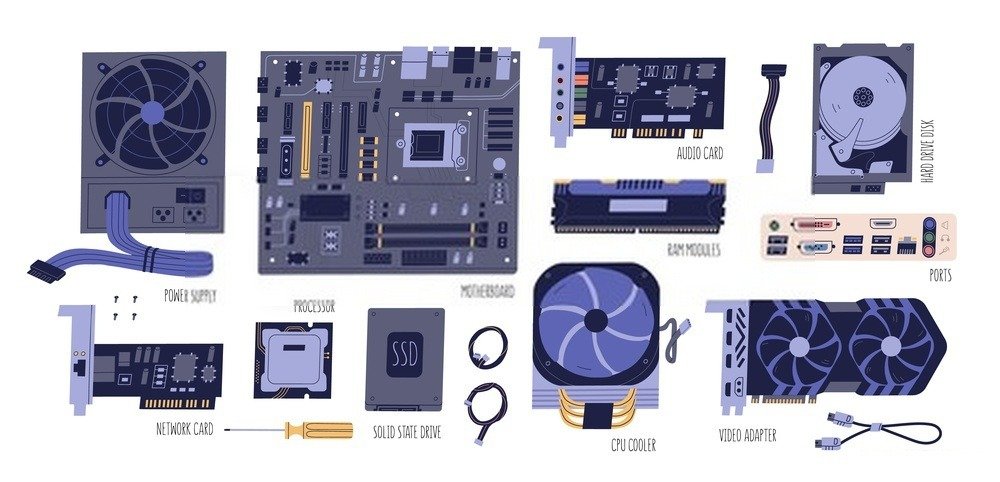
İz adı verilen çizgiler içerir. Bakır ve alüminyum folyodan yapılmış dar bir kaplamadır. Anakarta bağlı çeşitli bileşenler arasındaki devreyi ve bağlantıyı sağlayan bu hatlardır. Dolayısıyla bu çizgiler işlemci, konektörler, bellek ve diğerleri gibi öğeleri anakarta ve bilgisayara bağlar. Bu hatların yanı sıra anakartta diğer bilgisayar gövdeleriyle bağlantı için konnektörler de bulunuyor. Toplamda, bir anakartta çizgilerin yanı sıra bulabileceğiniz şey budur.

Öncelikle işlemci desteği . Daha sonra RAM ile bağlantı için konektörler (2 ila 6) bulunur. Kartta ayrıca veri aktarımlarını yönetmek için bir yonga seti de bulunuyor. Buna, görev yürütme hızını yönetmek için bir saat, yedek ve acil durum belleği olan bir CMOS, bir pil, bir BIOS (işlemci-çevre birimi arayüzünü yönetmek için bir program) ve genişletme konektörleri eklenir.
Anakart satın almadan önce bilmeniz gerekenler nelerdir?

Anakart satın almak genellikle kendi bilgisayarını kurmak isteyenlerin tercihidir. Bu durum, piyasadaki modellerin bir oyuncunun zorlu ihtiyaçlarını karşılayacak kadar pratik ve verimli olmaması durumudur. Ancak kendi bilgisayarınızı oluşturmak kolay değildir. En karmaşık şey anakartı seçmektir. Birini seçmek için birkaç kriteri dikkate almanız gerekir.
- Öncelikle anakartın piyasadaki yeni güncel versiyonlardan biri olup olmadığını kontrol etmelisiniz. Güncel bir anakart, işlemci tarafından destekleneceği için gerektiğinde bilgisayarın yükseltilmesine olanak tanır. Örneğin Intel'inki gibi üst düzey kalitede bir işlemci satın almak için bundan yararlanmanız gerektiğini unutmayın
- DDR3 RAM destekleyen bir karta ihtiyacınız var . Bu RAM açısından yeni bir versiyondur. Bu sayede bilgisayar sorunsuz bir şekilde çalışabilecektir. Ayrıca, yükseltmelerde marj sağlar.
- form faktörünü de dikkate almanız gerekir . Anakartın PC kasasına uygunluğunu tanımlayacak olan o olacaktır. Aynı zamanda bilgisayarın tüm elemanlarının anakarta bağlantısını sağlayacak olan da olacaktır.
- Anakartı satın alırken iyi bir yonga seti de seçmeniz gerekiyor Bu, bilgisayarın birincil yöneticisi olacaktır. Sonuç olarak anakarta giren ve çıkan işlemler anakart tarafından sağlanacaktır.
- Kontrol edilecek başka bir nokta: dosya düzeyinde uyumluluk. Örneğin izlemek veya PC’ye indirmek istediğiniz videolarla anakartın uyumlu olup olmadığını kontrol etmeniz gerekiyor.
- Bunun A'dan Z'ye bir bilgisayar oluşturmayı içerdiğinden, anakartın üreticisini öğrenmeniz gerekeceğini unutmayın. Geri bildirimlerini görmek için müşteri incelemelerine göz atın. Bu size satın almak istediğiniz anakartın güçlü ve zayıf noktalarını önceden öğrenme fırsatı verecektir.
- Sipariş etmeyi düşündüğünüz ürünün garantisini kontrol etmeyi unutmayın. Üretici bir garanti sunuyorsa, bu size onu test etmeniz ve değerinin ne kadar olduğunu görmeniz için biraz alan sağlayacaktır.
- Ve hepsinden önemlisi, anakart ne kadar üst düzey olursa, bilgisayarın da o kadar işlevsel olacağını bilin. Anakartın kalitesi aynı zamanda bilgisayarın uzun ömürlü olmasını da garanti edecektir.
Biçim faktörleri

bir öğenin teknik ve fiziksel özelliklerinin kümesidir Buna tıkanıklık faktörü de denir.
Bu genellikle ek kart, power supply ve kasayla, özellikle de anakartla ilgilidir. İkincisi için form faktörü, kartın geometrisi, boyutları, termal bölgenin hacmi, havalandırma, şasi, montaj deliklerinin konumu, elektromanyetik girişim, elektriksel özellikler ve giriş/çıkış ile karakterize edilir. çıkış konnektörleri.
Anakartlar için kullanılan çeşitli form faktörleri vardır. Örneğin, PC XT, AT veya İleri Teknoloji, Baby AT, LPX/Mini LPX (Düşük Profil eXtished), NLX, WTX/SWTX ve daha pek çok model var. Ancak şu anda en çok kullanılanlar şunlardır: ATX, Mini ATX, Micro ATX ve E ATX.
- ATX veya Gelişmiş Teknoloji eXtending form faktörü 1995 civarında ortaya çıktı. Bu form faktöründe RAM için 4 yuva bulunur. Bu eski bir modeldir ancak bugün hala çeşitli tedarikçiler tarafından kullanılmaktadır. Bu form faktöründe RAM yuvalarının yanı sıra 7 adet PCI-E yuvası da bulunuyor.
- Mini ATX'te RAM için 2 yuva ve bir PCI-E yuvası bulunur. Bu form faktörü genel olarak 284,5 x 208,2 mm'yi aşmayan bir boyuta sahip olduğundan orijinal ATX'e göre daha küçüktür.
- Mikro ATX, 4 PCI-E yuvasına sahip bir faktördür. Bu, öncekinden daha küçük bir versiyondur.
- E ATX form faktörü açısından en verimli olanıdır ve aynı zamanda en gelişmiş ve modern olanıdır. Örneğin sunucular gibi birden fazla donanım ve öğeyi aynı anda kullanan bilgisayarlar için tasarlanmıştır. Bu form faktörünün RAM için 6 yuvası vardır.
Bu boyut faktörleri arasında seçim yapmak için bir bilgisayar oluştururken desteklenen RAM sayısını hesaba katmalısınız. Örneğin ATX ve Mini ATX için, mikro ATX'in aksine aynı anda birden fazla RAM'i destekleyebilirler. Ancak en iyisi, mini ve mikrodan farklı olarak çeşitli parametreleri destekleyebildiği için ATX'i örnek almaktır. Ancak bundan sonrası aynı zamanda bilgisayarın performansına ve kullanımına da bağlı olacaktır. Kurulacak bilgisayar oyun bilgisayarı ise ATX, mini veya mikro yeterli olmayacaktır. E ATX'e ihtiyacı olacak.
Bios ve UEFI Bios
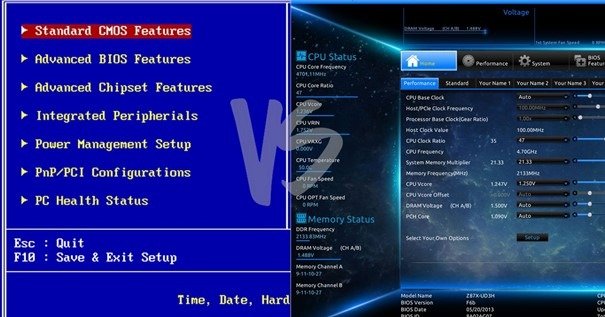
firmware'den bahsediyoruz . Her türlü anakartta kullanılırlar. Kendi niteliklerine sahip oldukları için farklıdırlar. İkisi arasındaki seçim genellikle ihtiyaçlarınıza bağlı olacaktır.
UEFI Bios için, bellenim (masaüstü bilgisayarlar için) ile ana iş istasyonu arasında aracı görevi gören bir bellenimdir. İşletim sistemini ve bilgisayarın diğer öğelerini başlatmanıza olanak tanır.
Bu sistem klasik Bios'a göre daha verimli ve daha gelişmiştir. Aslında PC belleğini bir dosyada tutar. İkincisi daha sonra ofisin bir bölümünde tutulacak. Etkilenen kısım EFI sistemidir. UEFI'nin özel bölümlendirmesi olduğundan, Bios'u kaydederken sistemi başlatabilir. Bu nedenle bir UEFI aracılığıyla çok hızlı bir önyükleme elde etmek mümkündür.
Bios aynı zamanda ürün yazılımıdır. Kullanılan konuma göre UEFI'den farklıdır. Bios anakart üzerindeki bir çipte bulunur. Varsayılan olarak yüklenir, böylece beklenmedik bir kapanma sırasında bile ayarlar değişmez. Sistemi daha basit ve ödüllendirilmesi daha kolaydır. Rolü, tüm bileşenlerin işlevsel olup olmadığını kontrol ederek başlatmayı sağlamaktır.
Bios ve UEFI Bios arasındaki fark göz önüne alındığında, oyuncular daha çok en verimli ve en hızlı olana yöneliyor. Ayrıca Bios'un büyük dezavantajları vardır. Örneğin 16 bit işlemci modunda yürütme var.
Bios'ta da yeterli alan yok. Yalnızca 1 MB boyutundadır ve bu genellikle işlemi doğrulamak için kullanılır. Sonuç olarak Bios daha uzun sürüyor ve aynı zamanda PC'nin yüklenme sürecini yavaşlatıyor. İnsanların UEFI Bios'u geleneksel Bios'a tercih etmelerine neden olan diğer noktalar ise Bios'un erişemediği özelliklerdir.
Intel mi yoksa AMD işlemci mi?
CPU olarak da adlandırılan işlemci, bir tür merkezi işlem birimidir. Bu nedenle ofisin önemli bir unsurudur. Bilgisayarınızın talep ettiği işlevleri kontrol eder ve gerçekleştirir. İşlemci pazarında Intel ve AMD olmak üzere iki lider .
kendi bilgisayarınızı oluşturmak istiyorsanız onları zaten duymuşsunuzdur. Bu nedenle kendinize şu soruyu sormalısınız: İkisi arasında hangi işlemciyi seçmelisiniz? Size en uygun olanı bulmanıza yardımcı olmak için gelin bunların arasındaki farkları ve özelliklerini görelim.
AMD, paraya değer işlemci üreten bir şirket olarak biliniyor. Ancak son yıllarda bu itibar değişti. AMD'nin üst düzey olarak kabul ettiği son işlemci Ryzen 9.3959x'tir. Ancak müşteriler bu üründeki kusuru çok çabuk fark edebildiler. Overclock yapmak mümkün değil.
Intel'e gelince, işlevsellik ve kalite açısından öne çıkıyor. İşlemcilerinden birini gözünüz kapalı satın almanız mümkün. Markanın son modellerinden biri de 9900k. 8 çekirdekli, 16 iş parçacıklı bir işlemcidir. AMD modellerinin aksine hız aşırtma yapılabilir. Buna rağmen yine de Intel'in işlemcilerinde müşterilerin hoşlanmadığı bir nokta var. Bu çok sınırlı olan hafıza veya depolamadır.
Örneğin bir oyun bilgisayarı için çok fazla alan, akıcılık ve performans gerektiğinden müşteriler AMD'yi tercih ediyor. Yalnızca kalite isteyen müşteriler Intel'i tercih ediyor. Böylece ihtiyacınıza göre işlemciyi seçebilir ve Intel veya AMD'den bir model seçebilirsiniz.
CPU yuvaları hakkında bazı kavramlar

Soket, işlemciyi bilgisayara bağlayan elemandır. Bir dizi pini var. İşlemcide delikler var. Soket pinlerine bağlanırlar. İşlemcinin anakarta sabitlenmesini sağlayan da bu manipülasyondur. Kart üzerinde pinlerin bulunduğu kısma işlemci soketi denir.
Soketlerin çoğunluğu çoğu işlemciyle uyumludur. Yani bazıları değil. Bu nedenle işlemci soketi tipini seçmeden önce belirlemelisiniz. İşlemciler gibi soketler de AMD ve Intel gibi markalardan gelir. Bu nedenle belirli bir marka seçmeniz gerekecektir.

İşlemci bilgisayardaki sokete bağlıdır. Yani Intel soketiniz varsa Intel işlemciye ihtiyacınız var. Ancak AMD soketiniz varsa mutlaka AMD işlemci satın almalısınız. Soketin ve CPU'nun üretimini de hesaba katmak gerekir.
Örneğin 8. nesil bir CPU için ayrıca 8. nesil bir sokete ihtiyacınız vardır. AMD şimdilik yeni soket üretmedi ve 2020 yılı için de yeni üretim planlamıyor. Intel ise araştırmalarını sürdürüyor ve yeni soket üretimi üzerinde çalışıyor.
Anakart yonga seti hakkında bilmeniz gereken her şey

Anakart üzerinde yonga seti adı verilen birbiriyle ilişkili yongalar bulunur. Ana işlevleri karta giren ve çıkan verileri kontrol etmektir. Bu çipler aynı zamanda işlemciyi bilgisayara bağlama görevine . Bu nedenle anakartın yonga seti hayati bir unsurdur. Bu öğe olmadan PC çalışmayacaktır.
Ancak yonga setinin anakartla uyumlu olması gerektiğini lütfen unutmayın. Aksi takdirde bağlantı sistem arızasına neden olur. Satın aldığınızda iki tür yonga setine erişebileceksiniz. Hız aşırtma yonga setleri ve hız aşırtma olmayan yonga setleri vardır.
Hız aşırtma yonga seti
Hız aşırtma, bilgisayarın saat frekansının arttırılmasını içerir. Bu hafızanın . Bu, dolayısıyla bilgisayarın performansını hızlandıran, aynı zamanda hafıza ve RAM'in artırılmasını sağlayan bir işlemdir. Bu tür bir işlemle PC'yi üreticinin koyduğu sınırların çok ötesine taşımak mümkündür. Bu işlem çeşitli nedenlerden dolayı talep edilmektedir. Örneğin, belirli oyunları oynayabilmek için grafik kartının bir uzantısının parçası olarak kullanabilirsiniz.
Hız aşırtması olmayan bir yonga seti
Bazı yonga setlerinde hız aşırtma işlemi yoktur. Bu yonga setlerine bu nedenle hız aşırtma işlemi uygulanamaz. Çoğu durumda, söz konusu yonga setleri eski modellerdir ve bu nedenle pek gelişmiş değildir. Ve eğer hız aşırtmayı zorlarsanız, PC hasar görme ve çözülmesi karmaşık olan çeşitli sorunlarla karşı karşıya kalabilir. En iyi şey yeni bir model seçmektir: hız aşırtma yonga seti.
Anakart ve RAM uyumluluğu hakkında bilmeniz gereken her şey

Rastgele erişim belleği olarak da adlandırılan RAM, bir bakıma bilgisayarın belleğidir. Onu değiştirmek, okumak ve diğerleri mümkündür. Tipik verilerin yanı sıra bilgisayar kodlarını depolamak için kullanılır. PC'deki programları çalıştırmak için de kullanılır . RAM'in bu fonksiyonlarının yanı sıra bilgisayarın hızını ve performansını artırma rolü de vardır.
RAM'in işlevleri göz önüne alındığında, bu nedenle PC için önemli bir unsurdur. Bu nedenle onu nasıl seçeceğinizi bilmelisiniz. Seçim anakartla uyumluluk sorularına dayanmalıdır. Bu olmadan yüksek performanslı bir makine elde etmek zor olurdu. En yeni ve en gelişmiş RAM DDR3/DDR4'tür.
Neden anakartla uyumlu RAM'e ihtiyacınız var?

RAM, PC için yalnızca ek bir bellek gibi görünse de yine de çok önemli roller oynar. Anakartla uyumlu olmaması bilgisayarın performansında tıkanmalara neden olur.
RAM işlemcinin hızına katkıda bulunur. Verilere kolay erişim sağlar. İşlemci bu nedenle ihtiyaç duyduğu verileri PC'den geçmeden RAM aracılığıyla çekebilir. Bunu takiben RAM'de ne kadar çok yer varsa, bilgisayar o kadar hızlı olacaktır. Anakart bu arada bilgisayara gerekli işlevselliği sağlayabilecektir.
İhtiyacınız olan RAM miktarını anakartınız belirler. Anakart örneğin bir oyun bilgisayarı için tasarlanmışsa, bu nedenle daha fazla RAM'e ihtiyaç duyacaktır. Anakart hızının üzerinde RAM kullanmanın mümkün olduğunu ancak bunun tersini yapmanın mümkün olmadığını unutmayın. Bu durumda sistemin aşırı yüklenme riski vardır.
Bir örnek verelim. DDR3 2000 MHz RAM, DDR3 1600 MHz ile uyumlu bir anakartta kullanılabilir. Ancak 1600 MHz DDR3 RAM, 2000 MHz'lik bir anakartta kullanılamaz.
Anakartta neden daha fazla bağlantı noktasına ve yuvaya ihtiyacınız var?
Yuva olarak da adlandırılan bağlantı noktaları, anakartı ve bilgisayarın harici bileşenlerini bağlayan ana konektörlerdir. Bu bağlantı noktaları çeşitli özelliklerin çalıştırılması için önemlidir. Bu nedenle bağlantı noktalarıyla anakarta birçok şeyi bağlamak mümkündür.
Anakart üzerindeki slotlar için genel olarak üç farklı sistem bulunmaktadır. RAM'i anakarta bağlamak için bir bellek yuvası vardır. Ne kadar çok yuva varsa anakarta o kadar çok RAM bağlanabilir . Sonuç olarak, PC daha fazla belleğe sahip olacaktır. Daha sonrasında yüksek hızlı slotlar da bulunmaktadır. Genellikle bir grafik kartını, genişletme kartını vb. bağlamak için kullanılırlar. Yuvaların, bilgisayarın dahili bileşenlerini ana karta bağlamak için tasarlandığını unutmayın. Bağlantı noktaları, harici bileşenleri bağlamak için tasarlanmıştır. USB bağlantı noktaları, LED, ses bağlantı noktası, anahtar bağlantı noktası vb. vardır.
Farklı bağlantı noktaları ve yuvalar

Bir bilgisayardaki farklı bağlantı noktaları ve yuvalar, ister harici bileşenler ister dahili bileşenler olsun, hangi bileşenlerin anakartla uyumlu olduğunu bilmenizi sağlar. Çeşitli bağlantı noktası türlerine, yuvalara ve bunların işlevlerine bir göz atalım.
- Bellek için DIMM yuvaları: Bunlar DIMM veya RAM yuvalarıdır. Anakartın performansını ve dahili belleğini artırmak için mevcutturlar. RAM için ne kadar çok yuva varsa, dolayısıyla bellek yuvaları da bilgisayarın belleği o kadar yüksek olur. Bir bilgisayarda aynı anda en fazla 8 bellek yuvası bulunabilir. Bilgisayarın ihtiyaç duyduğu bellek yuvası sayısı, istenen belleğin boyutuna bağlı olacaktır.
- SATA bağlantı noktaları: Bu, bilgisayarın sabit sürücüsünü ana karta bağlayan bağlantı noktasıdır. Bir bilgisayarda en fazla 6 SATA bağlantı noktası bulunabilir. Bağlantı noktalarına takılacak disk bir terabayta ulaşabilir. Daha fazla depolamaya ihtiyacınız varsa, dolayısıyla daha fazla sabit sürücü takmanız gerekiyorsa, birden fazla SATA bağlantı noktasına sahip bir bilgisayar seçmelisiniz.
- PCIe Şeritleri: Bunlar bilgisayarda bulunan şeritlerdir. Bağlantı noktalarına bağlanırlar ve her bilgisayar başlangıcında bağlanan ve çalışan öğeleri tespit etmek için kullanılırlar. Bu PCIe şeritleri elektrik trafiğinin yönünü gösterir. Bir bakıma anakartın beynidir.
- USB konektörleri: Bunlar bir USB'yi anakarta bağlamak için mevcuttur. Bunlar anakart üzerinde pin bulunan parçalardır. Genel olarak dört tane var. USB 3.1, 3.0, 2.0 ve 1.0 bağlantı noktaları vardır. Bu sayılar portların veri aktarımına ilişkin hızını gösterir. USB 1.0 bağlantı noktası genellikle saniyede 480 MB hız sunar. USB 2.0 bağlantı noktası 5 GB, USB 3.0 ve 3.1 bağlantı noktaları ise saniyede 10 GB'a kadar hız sunar. Bağlantı noktası ne kadar verimli olursa veri aktarımı da o kadar hızlı olur.
- Ekran Arayüzü Bağlantı Noktaları: Bunlar dijital bağlantı noktalarıdır. Ekran bileşenlerini anakarta bağlamak için kullanılırlar. Kullanılan monitörle uyumlu olmalıdırlar. Bu bağlantı noktaları aynı zamanda seçilen grafik ekranını (grafik kartı) da belirleyecektir. Grafik kartını seçerken uyumluluk şartlarına uymalısınız. Dijital ekran bağlantı noktalarıyla eşleşmelidir.
LAN ve WIFI ağı

LAN veya yerel alan ağı bir internet dağıtım sistemidir. Bu, kablolu kablolar aracılığıyla yapılır. Aynı anda birden fazla makine arasında dağıtım yapılabilir. Bu çok eski bir dağıtım sistemidir.
LAN kablosunu PC'ye nasıl bağlarım? Bu, anakarttaki LAN bağlantı noktası aracılığıyla yapılır. LAN bağlantı noktası bu arada bilgisayardaki programların yürütülmesine izin verir. LAN varsayılan bir sistemdir ve kart modellerine göre daha verimlidir. Nedeni basit. Varsayılan LAN, bilgisayarın bir bileşenidir. Bu nedenle uyumluluk ve senkronizasyon, harici bir LAN öğesine kıyasla daha mantıklı ve anlaşılırdır.
Kablolu bağlantıya yani Ethernet bağlantısına ek olarak PC üzerinden de internetten faydalanmak mümkün oluyor. Bu WiFi aracılığıyla yapılır. Bilgisayarın çeşitli parçaları kurulduktan sonra, ev kablosuz ağını makineye entegre etmeye başlayabilirsiniz. WiFi bağlantısı çipinin de anakarta entegre edildiğini unutmayın.
İnternet erişimi için LAN ve WiFi'yi bir PC'de birleştirmek mümkündür. Ancak bilmeniz gereken şey, kullanılacak bağlantının bilgisayarda yapılacak işe bağlı olacağıdır. Örneğin bir oyuncu için en iyisi LAN bağlantısıdır. Daha hızlıdır, daha duyarlıdır ve daha verimlidir. Standart çalışma için, örneğin ofiste, kablolu sistemi ortadan kaldıran WiFi bağlantısını tercih etmek mümkündür.
SLI ve CrossfireX

SLI, çoklu GPU teknolojisinin markasıdır. Bu teknoloji NVIDIA tarafından uygulandı. Bir PC'ye iki veya daha fazla grafik kartı eklemenizi sağlar. Bu daha sonra tek bir çıktı üretir. İki grafik kartını tek bir bilgisayara bağlamak, her birinin avantajlarından yararlanmanızı sağlar. Olası avantajlar arasında örneğin grafik görevleri için işlem gücündeki artış yer alıyor.
Birkaç tür SLI kartı vardır. Mesela 2 veya 3 yollu modelleri var. 2 yollu SLI kart kullanmayı düşünüyorsanız anakartla uyumlu olduğundan emin olmalısınız. Örneğin dört çekirdekli i7 gibi 2 yönlü bir SLI kartı kullanıyorsanız, bunu destekleyecek kadar güçlü bir anakart seçmelisiniz. Ayrıca bir soğutma sistemi sağlamanız gerekir.
CrossfireX konusuna gelince SLI'dan pek de farkı olmayan bir kart. En büyük fark bunu yapan markadır. CrossfireX, AMD tarafından tasarlandı. Grafik kartı tarafında ise NVIDIA oldukça popüler. Ancak standart ekran kartlarını kullanabilmek için AMD'nin CrossfireX ürününü kullanmanız tavsiye edilir.
Bağlantı ise kartların bir kabloya veya SLI kartın parçası olarak uyumlu bir noktaya bağlanmasıyla yapılıyor. Ancak CrossfireX kartı ise PCIe 3.0 kullanmanız ve anakarta doğrudan bağlantı yapmanız gerekecektir.
Satın alırken SLI'nın CrossfireX kartına göre daha pahalı olacağını unutmayın. Bunun nedeni SLI kart için uyumlu bir anakarta ihtiyaç duymanızdır. CrossfireX herhangi bir doğrulama gerektirmediği ve dolayısıyla genel olarak uyumluluk koşulları olmadığı için daha erişilebilirdir.
Entegre ses anakartı
Bir bilgisayarın ses kartına ihtiyacı olduğunu unutmayın Rolü, bir dosyanın (ses, video vb.) ürettiği sesi, örneğin hoparlörler veya kulaklıklar aracılığıyla yeniden üretmektir. Ancak entegre ses kartına sahip anakartlar da var. Ses kartı, genellikle bilgisayarın arkasında bulunan bir bağlantı noktasına bağlanır. Daha sonra kulaklıkları veya hoparlörlere giden kabloyu takmak için birkaç bağlantı noktası olabilir. Her şeyden önce şu var:
- Bir dijital çıkış. Sarı veya beyaz renktedir. Hoparlörlerle bağlantı kurmak için kullanılır.
- Bir ses girişi. Mavi renklidir ve örneğin bir kayıt cihazına bağlanmak için tasarlanmıştır.
- Bir mikrofon bağlantı noktası. Pembe renklidir ve kulaklıklar için tasarlanmıştır.
- Yeşil bir ses. Üst düzey kasklarla uyumludur.
- Firewire, ileri teknoloji ses kartlarına sahip PC'ler için kullanılan bir bağlantı noktasıdır.
- Midi veya Joystick sarı renkli bağlantı noktalarıdır. Bağlantı noktaları adından da anlaşılacağı gibi joystick bağlantısı için kullanılırlar.
Başka hangi özelliklere ihtiyacınız var?

Anakart satın alırken ek özellikleri de düşünmelisiniz. En önemlileri şunlardır:
- Bir power supply kablosu . Bu, bilgisayara güç sağlayacak büyük, kalın bir konektördür. Satın alırken kaliteli bir power supply , aksi takdirde PC düzgün çalışmayacaktır.
Üst düzey kablolar arasında örneğin 24 pinli ATX'i görüyoruz. Aynı zamanda anakartın ucuna bağlanabilen standart bir power supply konektörüdür. Gerekirse, power supply kablosu için büyük miktarda bütçe ayırın, çünkü kablo olmadan bilgisayar işe yaramaz olacaktır.
En iyi anakart markaları nelerdir?
Anakartı satın alırken tüm bileşenleri, özellikleri ve diğerlerini seçmeden önce bir marka seçmeniz gerekir. Tüm markaların aynı olduğunu düşünerek bu adımı ihmal etme eğilimindeyiz. Ancak seçilen anakartın kalitesini marka belirleyeceği için bu dikkate alınması gereken önemli bir noktadır.
En iyi markanın oyuncular tarafından en çok takdir edilen marka olduğunu unutmayın. Takdir edilmek ünlü olmak anlamına gelmez. Markanın, yalnızca popüler olduğu için değil, anakartlarında sunduğu nitelikler nedeniyle de takdir edilmesi gerekiyor.
Bu nedenle bir markanın itibarı, sunduğu anakartın kalitesi hakkında çok şey söyleyebilir. İyi bir üne sahip markaları aradık ve aralarından seçim yapabilmeniz için bunları aşağıda listeledik.
- ASUS
- MSI
- Gigabayt teknolojisi
Bunlar, anakartlarını kullandıktan sonra müşteriler tarafından yüksek puan alan markalardır. Derecelendirme, sunulan anakartların kalitesine dayanıyordu. Sundukları anakartların üst düzey kalitede olması müşteriler tarafından tanınmaktadır. Ayrıca kartlarda çeşitli bağlantı noktaları ve yuvalar bulunur. Bunun dışında kartlar da kaliteli malzemelerden yapılmıştır ve çoğu bilgisayarla uyumludur. Tek dezavantajı bütçe.
Anakart için bütçe nedir?

Bir anakartın fiyatı genellikle 50 € civarındadır. Ancak üst seviye modeller için fiyat 300€ veya 350€'ya ulaşabilir. Bir örnek verelim. Örneğin ASUS H110M-E/M2 anakartının fiyatı 350 €'dur. Özellikleri aşağıdadır:
Yonga seti : iyi organize edilmiş bir yonga setine sahiptir
Kararlılık : Bileşenleri kaliteli, ayrıca kart düzenleme açısından mükemmel. PCB'si birkaç katmana sahip olabilir. Bu arada inşaat sağlamdır.
Genişletilebilirlik : Bu ASUS marka kart iyi bir RAM desteği sunar. Bu arada PCIe yuvalarının sayısı üç katına çıkar.
Overclock: Overclock yapılabilir.
Çözüm
Bu yazımızda bahsettiğimiz özellikler önemlidir. Sunduğumuz noktalara dikkat ettiyseniz, kendi başınıza mükemmel bir anakart Her şeyden önce, bağlantı noktaları ve yuvalar, üretim malzemesi, ek bileşenlerle uyumluluk ve diğer olası işlevler gibi belirli özellikler konusunda dikkatli olmanız gerekir.